时间:2015-02-03 10:39:06 作者:小兰 来源:系统之家 1. 扫描二维码随时看资讯 2. 请使用手机浏览器访问: https://m.xitongzhijia.net/xtjc/20150203/36807.html 手机查看 评论 反馈
随着现在越来越多的软件被开发出来,我们遇到流氓软件的概率也逐渐变大。这类流氓软件无法卸载、删除,甚至使用任务管理器也无法中止其进程,常常会出现无法中止进程的提示框。这个问题该怎么解决呢?
推荐:Win7装机优化版下载
温馨提示:如果不清楚相关系统服务的来龙去脉,强烈建议不要进行下面的操作。
解决方法:
第一步、对着相关进程,单击鼠标右键,菜单中选择“转到服务”
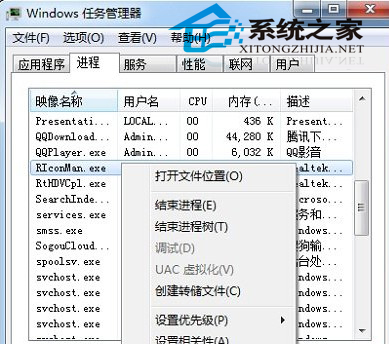
第二步、在服务界面,点击选中问题服务,然后点击右下角“服务”
第三步、在服务界面,在窗口右侧找到问题服务,双击打开相关服务属性界面
第四步、在相关问题服务界面,将相关问题服务启动类型设置成“禁用”,在服务状态选项上点击“停止”
第五步、完成操作后,再去挺上相关进程,或者删除相关问题文件试试看。
以上就是解决任务管理器无法中止进程的解决方法了,有需要的用户可以自己尝试下这种方法,希望对大家有所帮助。
发表评论
共0条
评论就这些咯,让大家也知道你的独特见解
立即评论以上留言仅代表用户个人观点,不代表系统之家立场